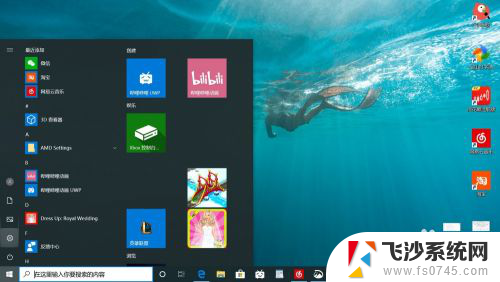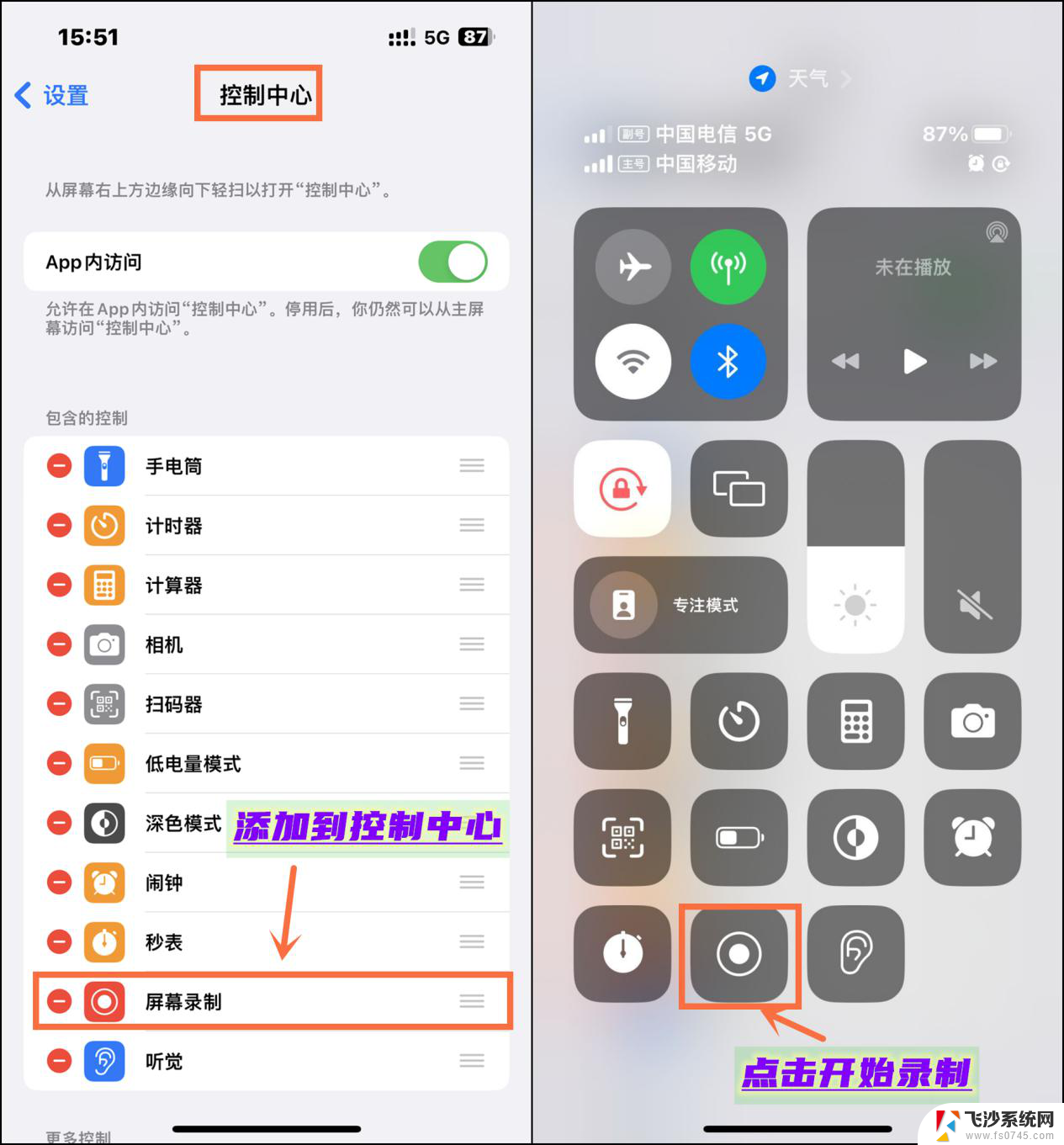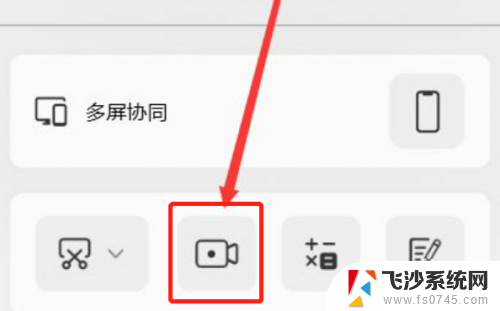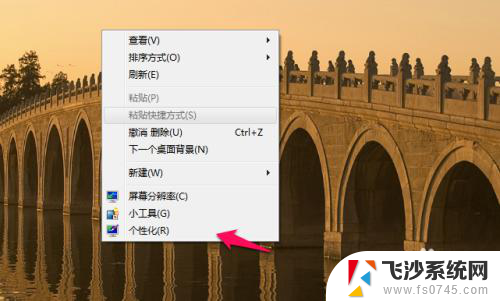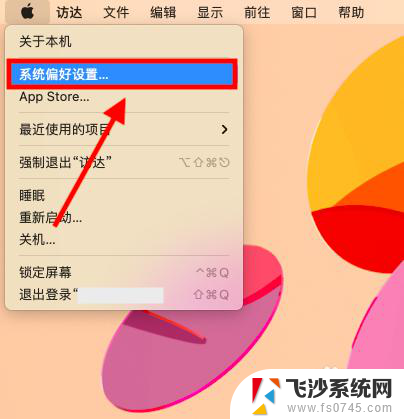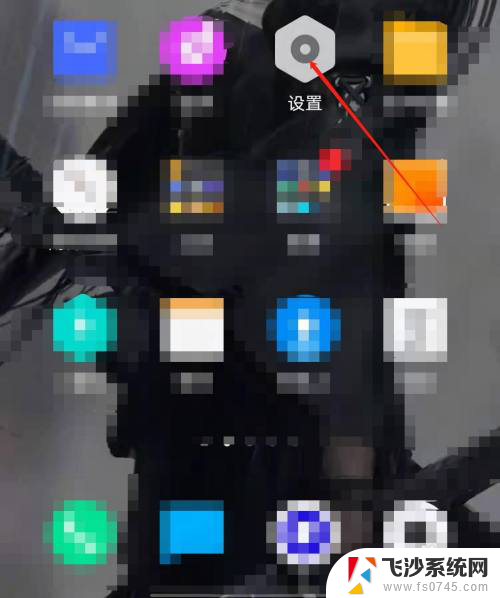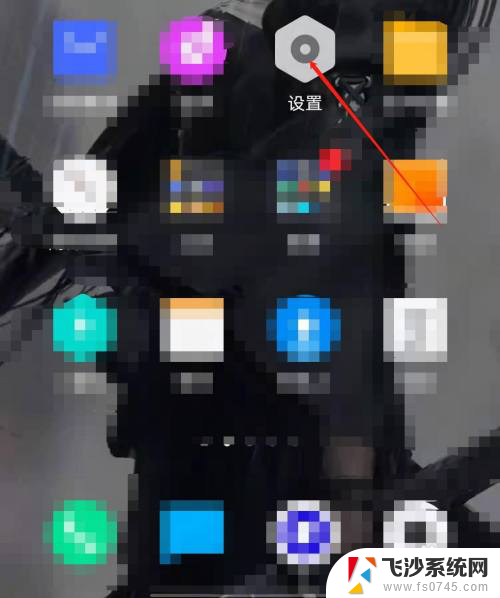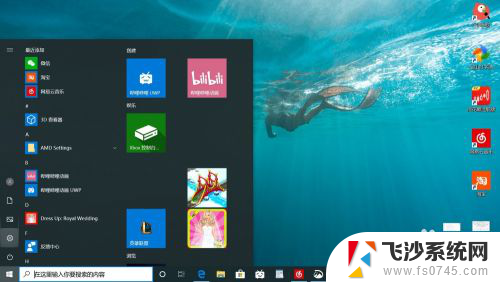笔记本录屏功能怎么打开 电脑录屏怎么设置
更新时间:2024-04-03 17:57:08作者:xtyang
在如今数字化时代,笔记本电脑已成为我们日常工作生活不可或缺的工具,而随着技术的不断发展,笔记本电脑的功能也变得越来越强大,其中录屏功能更是备受关注。许多人在工作学习中需要使用录屏功能来记录教学内容、演示操作步骤或制作教学视频。如何打开笔记本电脑的录屏功能?又该如何设置电脑的录屏功能呢?接下来我们就来详细了解一下。
具体步骤:
1.点击桌面左下角windows图标,点击打开“设置”按钮。
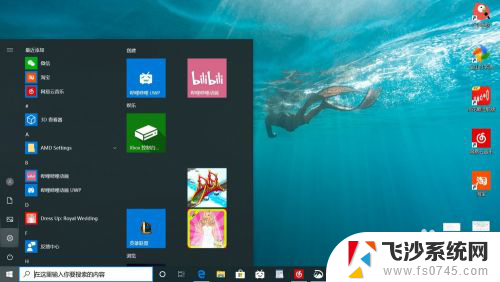
2.在设置页面中,点击“游戏”选项进入。
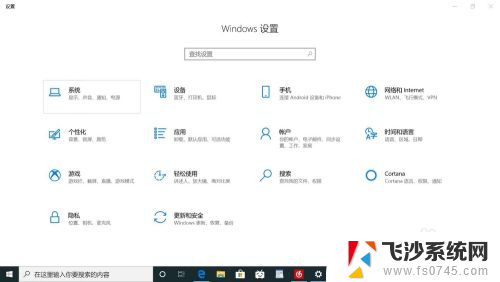
3.
进入后,先将“使用游戏栏录制游戏剪辑、录屏截图和广播”选项打开。再同时按住“Win+Alt+G”键,即可看到录屏图标,进入录屏状态。
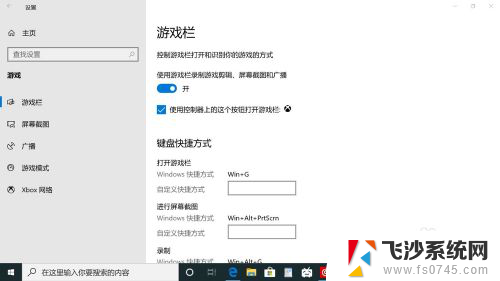
4.录制完成后点击“停止录制”即可。
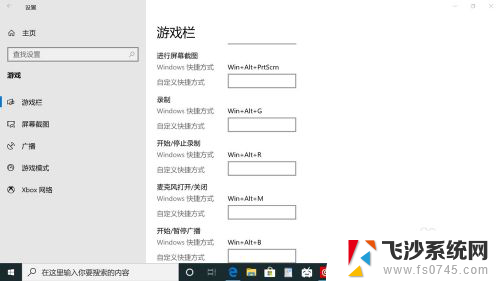
5.录制完成后的视频可在“我的电脑—视频—捕获”文件夹中找到。
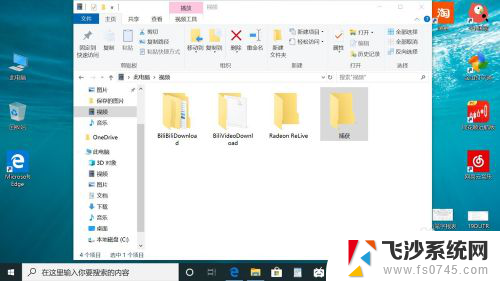
以上就是笔记本录屏功能如何打开的全部内容,如果遇到相同情况的朋友们,请参照小编的方法来处理,希望能对大家有所帮助。